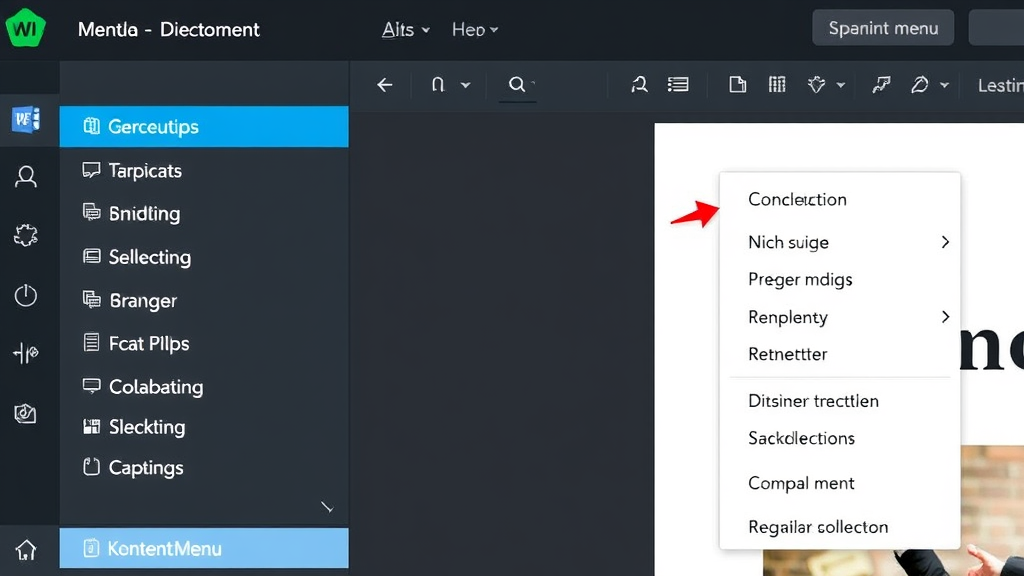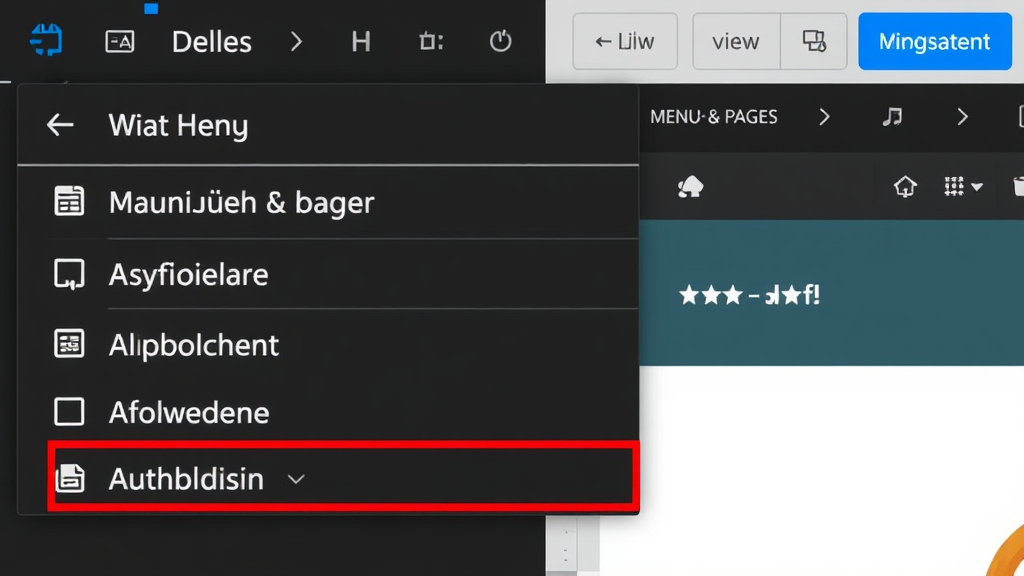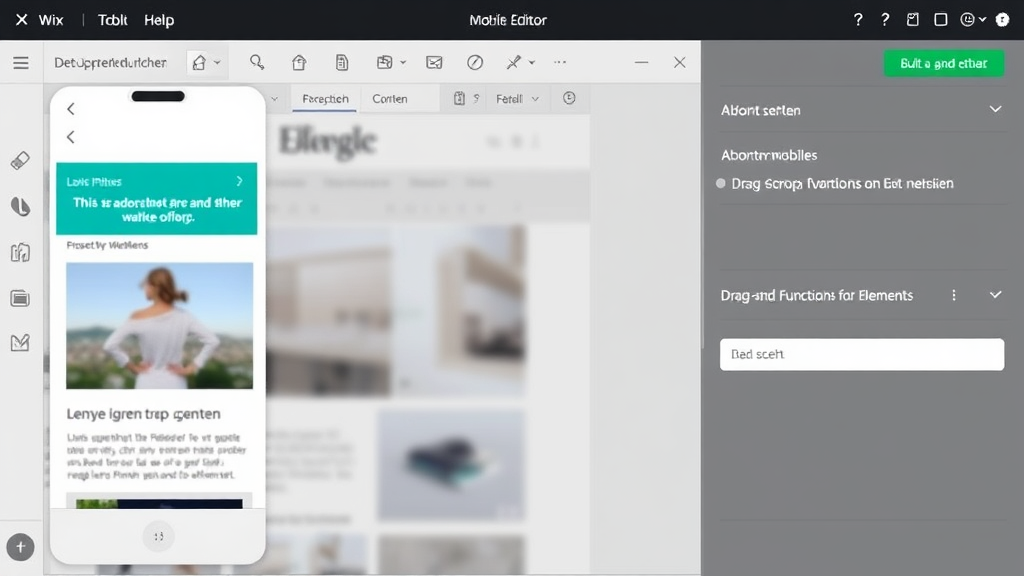Der Wix-Editor ist ein benutzerfreundliches Tool, mit dem Sie ohne Programmierkenntnisse professionelle Websites erstellen können. Durch die intuitive Drag-and-Drop-Oberfläche lassen sich Inhalte einfach hinzufügen und anpassen. Dieser Leitfaden führt Sie durch die wichtigsten Funktionen des Wix-Editors und zeigt, wie Sie Ihre Website effektiv gestalten können.
Wichtige Erkenntnisse
- Benutzerfreundliche Oberfläche: Der Wix-Editor ermöglicht es, Websites ohne Programmierkenntnisse zu erstellen.
- Drag-and-Drop-Funktionalität: Elemente können einfach per Drag-and-Drop hinzugefügt und positioniert werden.
- Vielfältige Designoptionen: Anpassung von Farben, Schriftarten und Hintergründen für ein individuelles Design.
- Mobile Optimierung: Sicherstellung, dass die Website auf mobilen Geräten gut aussieht und funktioniert.
- Speichern und Veröffentlichen: Regelmäßiges Speichern und Veröffentlichen der Website, um Änderungen live zu schalten.
Erste Schritte mit dem Wix-Editor: Anmeldung und Dashboard-Übersicht
Um mit dem Wix-Editor zu beginnen, ist es zunächst erforderlich, ein Konto zu erstellen und sich anzumelden. Besuchen Sie dazu die Wix-Website und klicken Sie auf „Anmelden“. Sie haben die Möglichkeit, sich mit Ihrer E-Mail-Adresse und einem Passwort zu registrieren oder einen bestehenden Google- oder Facebook-Account zu nutzen.
Nach der Anmeldung gelangen Sie zum Wix-Dashboard, dem zentralen Verwaltungsbereich Ihrer Website. Hier können Sie:
- Neue Websites erstellen: Wählen Sie aus über 900 professionell gestalteten Vorlagen oder starten Sie mit einer leeren Seite.
- Bestehende Websites bearbeiten: Greifen Sie auf Ihre bereits erstellten Websites zu und nehmen Sie Änderungen vor.
- Einstellungen verwalten: Passen Sie Kontoeinstellungen an, verwalten Sie Domains und konfigurieren Sie SEO-Optionen.
Um den Wix-Editor zu öffnen und mit der Gestaltung Ihrer Website zu beginnen, klicken Sie im Dashboard auf „Website bearbeiten“. Der Editor bietet eine intuitive Drag-and-Drop-Oberfläche, mit der Sie Texte, Bilder und andere Elemente mühelos hinzufügen und anpassen können.
** Starte deine Website erfolgreich mit dem Wix-Editor – hier klicken für weitere Tipps. **
Die Benutzeroberfläche des Wix-Editors verstehen: Menüs und Werkzeuge im Überblick
Der Wix-Editor bietet eine benutzerfreundliche Oberfläche, die es ermöglicht, Websites intuitiv zu gestalten und zu verwalten. Die Hauptbestandteile der Benutzeroberfläche sind das linke Menü, die obere Menüleiste und das Rechtsklick-Menü.
Linkes Menü
Das linke Menü enthält zentrale Funktionen für die Website-Gestaltung:
- Elemente hinzufügen: Hier können verschiedene Elemente wie Text, Bilder, Videos und Buttons zur Website hinzugefügt werden.
- Abschnitte hinzufügen: Ermöglicht das Einfügen vorgefertigter oder leerer Abschnitte zur Strukturierung der Seite.
- Seiten & Menü: Bietet die Möglichkeit, Seiten hinzuzufügen, zu löschen und zu verwalten.
- Website-Design: Hier können Farben, Schriftarten und Hintergründe angepasst werden.
- Apps hinzufügen: Zugriff auf den Wix App-Markt, um zusätzliche Funktionen zu integrieren.
- Medien: Verwaltung von Mediendateien wie Bilder und Videos.
Je nach hinzugefügten Funktionen oder Apps können weitere Symbole im linken Menü erscheinen.
Obere Menüleiste
Die obere Menüleiste bietet Werkzeuge und Einstellungen für die Website-Bearbeitung:
- Seiten-Navigation: Wechsel zwischen den verschiedenen Seiten der Website.
- Ansichtsauswahl: Umschalten zwischen Desktop- und Mobile-Editor.
- Website-Optionen: Speichern, Veröffentlichen und Zugriff auf den Website-Verlauf.
- Einstellungen: Verwaltung von Domain-Verknüpfungen und weiteren Website-Einstellungen.
- Entwicklermodus: Aktivierung von Velo by Wix für erweiterte Entwicklungsfunktionen.
- Hilfe: Zugriff auf das Hilfe-Center und Support-Artikel.
- Rückgängig/Wiederholen: Rückgängigmachen oder Wiederholen der letzten Aktionen.
- Werkzeuge: Ein- oder Ausblenden von Editor-Werkzeugen wie Lineale und Rasterlinien.
- Suchen: Durchsuchen des Editors nach Elementen oder Hilfe-Artikeln.
- Speichern/Vorschau/Veröffentlichen: Speichern von Änderungen, Vorschau der Website und Veröffentlichen der finalen Version.
Diese Leiste ermöglicht eine effiziente Navigation und Bearbeitung der Website.
Rechtsklick-Menü
Durch einen Rechtsklick auf ein Element öffnet sich ein Kontextmenü mit spezifischen Optionen:
- Bearbeiten: Anpassung des ausgewählten Elements.
- Kopieren/Einfügen: Duplizieren und Einfügen von Elementen.
- Anordnen: Ändern der Ebenenreihenfolge von Elementen.
- Löschen: Entfernen des ausgewählten Elements.
Die verfügbaren Optionen variieren je nach Art des ausgewählten Elements.
Ein fundiertes Verständnis dieser Menüs und Werkzeuge erleichtert die effektive Nutzung des Wix-Editors und unterstützt bei der Erstellung einer professionellen Website.
Weiterführende Quellen: Mehr erfahren
** Lerne, wie du den Wix-Editor optimal nutzt, um kreative Websites zu gestalten – hier weiterlesen. **
✨ Möchten Sie Ihre eigene Website mit einer benutzerfreundlichen Oberfläche erstellen?
Lassen Sie sich von unseren Experten unterstützen und entdecken Sie, wie einfach das
Webseiten erstellen in der Praxis sein kann!
Elemente hinzufügen und anpassen: Texte, Bilder und Videos effektiv einsetzen
Der Wix-Editor ermöglicht es Ihnen, Texte, Bilder und Videos mühelos zu Ihrer Website hinzuzufügen und individuell anzupassen. Durch die intuitive Drag-and-Drop-Funktion können Sie Inhalte flexibel platzieren und gestalten.
Texte hinzufügen und bearbeiten
Um einen Textblock hinzuzufügen, klicken Sie im linken Menü auf das Plus-Symbol (+) und wählen Sie Text aus. Platzieren Sie den Text an der gewünschten Stelle und doppelklicken Sie darauf, um den Inhalt zu bearbeiten. Im daraufhin erscheinenden Bearbeitungsmenü können Sie Schriftart, -größe, -farbe und weitere Formatierungen anpassen. Achten Sie darauf, nicht mehr als 3–4 verschiedene Schriftarten zu verwenden, um ein konsistentes Design zu gewährleisten.
Bilder hinzufügen und anpassen
Um ein Bild einzufügen, klicken Sie auf das Plus-Symbol (+) und wählen Sie Bild. Sie können eigene Bilder hochladen oder aus der umfangreichen Wix-Medienbibliothek wählen. Nach dem Einfügen können Sie das Bild durch Klicken auf Bild bearbeiten zuschneiden, drehen oder Filter anwenden. Um Text oder andere Elemente über einem Bild anzuzeigen, fügen Sie eine transparente Container-Box hinzu und platzieren Sie die gewünschten Elemente darauf.
Videos einbinden
Videos können über das Plus-Symbol (+) unter Video hinzugefügt werden. Sie haben die Möglichkeit, eigene Videos hochzuladen oder Videos von Plattformen wie YouTube oder Vimeo einzubetten. Nach dem Einfügen können Sie die Größe und Position des Videos anpassen. Stellen Sie sicher, dass eingebettete Videos öffentlich zugänglich sind und die Einbettung erlaubt ist.
Durch die Kombination dieser Elemente können Sie ansprechende und interaktive Inhalte erstellen, die Ihre Website bereichern und die Benutzererfahrung verbessern.
Weiterführende Quellen: Mehr erfahren
🎨 Lassen Sie Ihre Inhalte erstrahlen! Holen Sie sich professionelle Unterstützung beim
Erstellen oder Mieten Ihrer Webseite – optimiert für Texte, Bilder und Videos!
Designanpassungen: Farben, Schriftarten und Hintergründe individuell gestalten
Mit dem Wix-Editor können Sie das Design Ihrer Website individuell anpassen, indem Sie Farben, Schriftarten und Hintergründe nach Ihren Vorstellungen gestalten.
Farben anpassen
Um die Farben Ihrer Website zu ändern, navigieren Sie im linken Menü des Editors zu Website-Design. Hier können Sie unter Farbdesign die Haupt- und Akzentfarben festlegen, die auf Ihrer gesamten Website verwendet werden. Dies sorgt für ein einheitliches Erscheinungsbild und spart Zeit, da Änderungen global angewendet werden.
Schriftarten ändern
Die Anpassung der Schriftarten erfolgt ebenfalls über das Website-Design-Menü. Unter Textdesign können Sie die Schriftarten für Überschriften und Fließtexte auswählen. Es wird empfohlen, maximal zwei verschiedene Schriftarten zu verwenden, um die Lesbarkeit und Konsistenz zu gewährleisten.
Hintergründe gestalten
Um den Hintergrund Ihrer Website zu ändern, klicken Sie im Editor auf den gewünschten Bereich und wählen Sie Hintergrund ändern. Sie haben die Möglichkeit, eine Volltonfarbe, ein Bild oder ein Video als Hintergrund festzulegen. Zudem können Sie Farbverläufe hinzufügen, um visuelle Akzente zu setzen. Wix bietet verschiedene Arten von Farbverläufen an, darunter lineare, radiale und konische Verläufe, die Sie individuell anpassen können.
Durch die gezielte Anpassung von Farben, Schriftarten und Hintergründen im Wix-Editor können Sie ein konsistentes und ansprechendes Design für Ihre Website erstellen, das Ihre Markenidentität widerspiegelt.
Weiterführende Quellen: Mehr erfahren
Seitenverwaltung: Neue Seiten erstellen, organisieren und navigieren
Im Wix-Editor können Sie Ihre Website durch das Hinzufügen neuer Seiten erweitern und diese effizient organisieren.
Neue Seiten erstellen
- Menü öffnen: Klicken Sie im linken Bereich des Editors auf das Symbol für „Menüs & Seiten“.
- Seite hinzufügen: Wählen Sie „+ Seite hinzufügen“ und entscheiden Sie sich für eine leere Seite oder eine der angebotenen Vorlagen.
- Seitenname festlegen: Geben Sie der neuen Seite einen aussagekräftigen Namen, der ihren Inhalt widerspiegelt.
Seiten organisieren
- Reihenfolge ändern: Im „Menüs & Seiten“-Panel können Sie die Seiten per Drag-and-Drop in die gewünschte Reihenfolge bringen. Dies beeinflusst auch die Anordnung im Website-Menü.
- Unterseiten erstellen: Ziehen Sie eine Seite leicht nach rechts unter eine andere, um sie als Unterseite zu definieren. So entstehen Dropdown-Menüs für eine übersichtliche Navigation.
- Seiten ausblenden: Um eine Seite vorübergehend aus dem Menü zu entfernen, klicken Sie auf das Symbol für weitere Aktionen neben der Seite und wählen Sie „Aus dem Menü ausblenden“.
Zwischen Seiten navigieren
- Seitenwechsel: Nutzen Sie das „Seite wechseln“-Dropdown oben links im Editor, um schnell zwischen Ihren Seiten zu wechseln.
Durch diese Funktionen können Sie die Struktur Ihrer Website flexibel gestalten und eine benutzerfreundliche Navigation sicherstellen.
** Erfahre, wie du mit Google Analytics deine Seitenverwaltung optimieren kannst – hier weiterlesen. **
Mobile Ansicht optimieren: Sicherstellen, dass Ihre Website auf allen Geräten gut aussieht
Die Optimierung der mobilen Ansicht Ihrer Wix-Website ist entscheidend, um sicherzustellen, dass Ihre Seite auf allen Geräten ansprechend und benutzerfreundlich dargestellt wird. Wix bietet hierfür einen speziellen Mobile-Editor, mit dem Sie das Layout und Design Ihrer mobilen Website individuell anpassen können.
Zugriff auf den Mobile-Editor
Um den Mobile-Editor zu öffnen, klicken Sie im Wix-Editor auf das Smartphone-Symbol oben links. Dadurch wechseln Sie in die mobile Ansicht Ihrer Website und können spezifische Anpassungen vornehmen.
Anpassung des Layouts
Im Mobile-Editor können Sie Elemente per Drag-and-Drop verschieben, ihre Größe ändern oder bei Bedarf ausblenden, um ein übersichtliches Design zu gewährleisten. Beachten Sie, dass Änderungen im Mobile-Editor die Desktop-Version nicht beeinflussen und umgekehrt.
Optimierung von Bildern und Medien
Große Bilddateien können die Ladezeit Ihrer mobilen Website verlangsamen. Es ist daher ratsam, Bilder zu komprimieren und in modernen Formaten wie WebP zu verwenden, um die Performance zu verbessern.
Navigation und Benutzerfreundlichkeit
Eine intuitive Navigation ist für mobile Nutzer besonders wichtig. Verwenden Sie ein Hamburger-Menü, um Platz zu sparen, und stellen Sie sicher, dass Schaltflächen groß genug sind, um leicht angetippt werden zu können. Zudem sollten Links ausreichend voneinander entfernt sein, um versehentliche Klicks zu vermeiden.
Durch diese gezielten Anpassungen im Wix Mobile-Editor stellen Sie sicher, dass Ihre Website auf mobilen Geräten optimal dargestellt wird und Ihren Besuchern ein angenehmes Nutzererlebnis bietet.
Weiterführende Quellen: Mehr erfahren
** Erfahre, wie du das Design deiner Website kreativ gestalten kannst, um auf allen Geräten eine optimale Benutzererfahrung zu garantieren – hier weiterlesen. **
Erweiterte Funktionen nutzen: Apps und Widgets integrieren
Der Wix-Editor ermöglicht es Ihnen, Ihre Website durch die Integration von Apps und Widgets aus dem Wix App-Markt zu erweitern. Diese zusätzlichen Funktionen können die Benutzererfahrung verbessern und spezifische Anforderungen Ihrer Website erfüllen.
Zugriff auf den Wix App-Markt
Um Apps und Widgets zu Ihrer Website hinzuzufügen, öffnen Sie den Wix-Editor und klicken Sie auf das "App-Markt"-Symbol in der linken Seitenleiste. Dort finden Sie eine Vielzahl von Anwendungen, die in verschiedene Kategorien unterteilt sind, wie z.B. Marketing, Online-Verkauf, Services & Events, Medien & Content, Design-Elemente und Kommunikation.
Auswahl und Integration von Apps
Durchstöbern Sie die verfügbaren Apps oder nutzen Sie die Suchfunktion, um gezielt nach bestimmten Funktionen zu suchen. Sobald Sie eine passende App gefunden haben, klicken Sie auf "Zur Website hinzufügen", um sie in Ihren Editor zu integrieren. Nach der Installation können Sie die App an die Bedürfnisse Ihrer Website anpassen.
Beispiele für nützliche Apps
- Color Selection: Ermöglicht es Ihnen, den Hex-Code für Ihre Farben zu erhalten, um ein konsistentes Design sicherzustellen.
- Contrast Checker: Überprüft die WCAG-Farbkontrastverhältnisse, um die Lesbarkeit und Zugänglichkeit Ihrer Website zu verbessern.
- Focus Timer: Hilft Ihnen, die Produktivität durch Fokuszeiten zu steigern.
Diese und weitere Apps finden Sie im Wix App-Markt.
Integration von benutzerdefiniertem Code
Für erweiterte Funktionen können Sie benutzerdefinierten Code in Ihre Website einfügen. Aktivieren Sie dazu den Dev-Modus im Wix-Editor, um Zugriff auf erweiterte Funktionen wie das Hinzufügen von benutzerdefiniertem JavaScript zu erhalten. Dies ermöglicht die Integration von Drittanbieter-Widgets oder speziellen Funktionen, die nicht im App-Markt verfügbar sind.
Durch die gezielte Auswahl und Integration von Apps und Widgets können Sie die Funktionalität Ihrer Wix-Website erheblich erweitern und an die spezifischen Bedürfnisse Ihrer Besucher anpassen.
** Nutze die Vorteile von Apps zur Optimierung deiner Website – hier erfahren, wie Google Analytics dir helfen kann. **
🌟 Steigern Sie die Nutzererfahrung Ihrer Website mit individuell integrierten
Apps und Widgets – lassen Sie uns gemeinsam Ihre Ideen umsetzen!
Speichern, Vorschau und Veröffentlichen: Ihre Website live schalten
Im Wix-Editor können Sie Ihre Website speichern, in der Vorschau anzeigen und veröffentlichen, um sie für Besucher zugänglich zu machen.
Speichern Ihrer Website:
Während der Bearbeitung wird Ihre Website regelmäßig automatisch gespeichert. Trotzdem empfiehlt es sich, Änderungen manuell zu speichern, um Datenverlust zu vermeiden.
Vorschau Ihrer Website:
Bevor Sie Ihre Website veröffentlichen, können Sie eine Vorschau anzeigen, um zu sehen, wie sie für Besucher aussieht.
Veröffentlichen Ihrer Website:
Um Ihre Website live zu schalten, müssen Sie sie veröffentlichen.
Weitere Informationen finden Sie im Wix-Hilfe-Center.
** Mach deine Website zum Leben – entdecke unsere Anleitung zu Google Analytics für WordPress und verbessere die Performance deiner Seite! Hier mehr erfahren. **
FAQ – Häufig gestellte Fragen
Wie melde ich mich beim Wix-Editor an?
Um sich beim Wix-Editor anzumelden, gehen Sie wie folgt vor:
- Öffnen Sie die Wix-Website.
- Klicken Sie oben rechts auf „Anmelden“.
- Geben Sie Ihre E-Mail-Adresse und Ihr Passwort ein oder melden Sie sich über Ihr Google-, Facebook- oder Apple-Konto an.
- Nach der Anmeldung gelangen Sie zu Ihrem Dashboard.
- Wählen Sie die gewünschte Website aus und klicken Sie auf „Website bearbeiten“, um den Editor zu öffnen.
Falls Sie mehrere Websites haben, können Sie im Dashboard zwischen ihnen wechseln.
Kann ich meine Website später bearbeiten, nachdem ich sie veröffentlicht habe?
Ja, Sie können Ihre Website auch nach der Veröffentlichung jederzeit bearbeiten. Die meisten Website-Baukästen und Content-Management-Systeme (CMS) ermöglichen es Ihnen, Änderungen vorzunehmen und diese zu speichern, bevor Sie sie erneut veröffentlichen. Einige Plattformen bieten zudem die Möglichkeit, die Veröffentlichung Ihrer Website rückgängig zu machen, sodass sie vorübergehend offline ist, während Sie Änderungen vornehmen. Beachten Sie jedoch, dass das Zurückziehen der Veröffentlichung Auswirkungen auf Ihr SEO-Ranking haben kann.
Wie füge ich ein Kontaktformular zu meiner Website hinzu?
Um ein Kontaktformular zu Ihrer Website hinzuzufügen, stehen Ihnen verschiedene Methoden zur Verfügung, abhängig von Ihrer technischen Expertise und der verwendeten Plattform:
1. Verwendung von Formular-Builder-Tools:
Online-Tools wie Mailchimp, Jotform oder AidaForm ermöglichen es Ihnen, benutzerdefinierte Kontaktformulare zu erstellen und diese einfach in Ihre Website einzubetten. Diese Dienste bieten vorgefertigte Vorlagen und Drag-and-Drop-Editoren, sodass keine Programmierkenntnisse erforderlich sind. Nach der Erstellung erhalten Sie einen Einbettungscode, den Sie in den HTML-Code Ihrer Website einfügen können. (mailchimp.com, jotform.com, de.aidaform.com)
2. Nutzung von Website-Baukästen:
Wenn Sie Plattformen wie Squarespace oder Wix verwenden, bieten diese integrierte Funktionen zum Hinzufügen von Kontaktformularen. In der Regel können Sie über den Editor Ihrer Website ein Formular hinzufügen, anpassen und an der gewünschten Stelle platzieren.
3. Einsatz von WordPress-Plugins:
Für WordPress-Websites gibt es zahlreiche Plugins wie WPForms, die das Erstellen und Einbetten von Kontaktformularen erleichtern. Nach der Installation des Plugins können Sie Formulare erstellen und diese mithilfe von Shortcodes oder Widgets in Ihre Seiten oder Beiträge einfügen.
4. Manuelle Erstellung mit HTML und PHP:
Für technisch versierte Nutzer besteht die Möglichkeit, ein Kontaktformular manuell mit HTML für die Struktur und PHP für die Verarbeitung der Formulardaten zu erstellen. Dabei müssen Sie sicherstellen, dass die Formulardaten korrekt validiert und verarbeitet werden, um Sicherheitsrisiken zu vermeiden.
Wichtige Hinweise:
-
Datenschutz: Stellen Sie sicher, dass Ihr Kontaktformular den geltenden Datenschutzbestimmungen entspricht. Informieren Sie die Nutzer darüber, wie ihre Daten verwendet werden, und holen Sie gegebenenfalls deren Zustimmung ein.
-
Spam-Schutz: Implementieren Sie Maßnahmen wie CAPTCHA, um Ihr Formular vor Spam und automatisierten Eingaben zu schützen.
-
Benutzerfreundlichkeit: Halten Sie das Formular so einfach wie möglich, indem Sie nur die notwendigsten Felder verwenden, um die Benutzerfreundlichkeit zu erhöhen und die Absprungrate zu minimieren.
Durch die Auswahl der für Sie passenden Methode und die Berücksichtigung dieser Hinweise können Sie effektiv ein Kontaktformular in Ihre Website integrieren.
Ist der Wix-Editor kostenlos nutzbar?
Ja, der Wix-Editor ist kostenlos nutzbar. Mit der kostenlosen Version können Sie eine Website erstellen und veröffentlichen. Allerdings wird Ihre Website auf einer Wix-Subdomain gehostet (z. B. benutzername.wixsite.com/deinprojekt) und enthält Wix-Werbung. Zudem stehen Ihnen 500 MB Speicherplatz und Bandbreite zur Verfügung. Für erweiterte Funktionen, eine eigene Domain und werbefreie Darstellung ist ein Upgrade auf einen Premium-Plan erforderlich.
Wie kann ich meine Website für Suchmaschinen optimieren?
Um Ihre Website für Suchmaschinen zu optimieren, sollten Sie folgende Maßnahmen ergreifen:
-
Keyword-Recherche und -Integration: Identifizieren Sie relevante Suchbegriffe und integrieren Sie diese natürlich in Ihre Inhalte, Titel und Meta-Beschreibungen.
-
Hochwertiger Content: Erstellen Sie informative und relevante Inhalte, die den Bedürfnissen Ihrer Zielgruppe entsprechen.
-
Mobile-Freundlichkeit: Stellen Sie sicher, dass Ihre Website auf mobilen Geräten einwandfrei funktioniert, da Google mobilfreundliche Seiten bevorzugt.
-
Ladegeschwindigkeit optimieren: Verbessern Sie die Ladezeiten Ihrer Website durch Bildkomprimierung, Minimierung von CSS und JavaScript sowie Nutzung von Browser-Caching.
-
Interne Verlinkung: Verlinken Sie relevante Seiten innerhalb Ihrer Website, um die Navigation zu verbessern und die Indexierung durch Suchmaschinen zu erleichtern.
-
Backlinks aufbauen: Erhalten Sie qualitativ hochwertige Backlinks von vertrauenswürdigen und relevanten Websites, um die Glaubwürdigkeit Ihrer Seite zu erhöhen.
-
Sitemap und robots.txt nutzen: Erstellen Sie eine XML-Sitemap, um Suchmaschinen die Struktur Ihrer Website zu vermitteln, und verwenden Sie eine robots.txt-Datei, um das Crawling zu steuern.
-
SSL-Zertifikat implementieren: Sorgen Sie für eine sichere Datenübertragung durch die Implementierung eines SSL-Zertifikats, was sich positiv auf Ihr Ranking auswirken kann.
-
Strukturierte Daten verwenden: Nutzen Sie Schema.org-Markup, um Suchmaschinen zusätzliche Informationen über Ihre Inhalte bereitzustellen und die Darstellung in den Suchergebnissen zu verbessern.
-
Regelmäßige Analyse und Anpassung: Überwachen Sie die Performance Ihrer Website mit Tools wie der Google Search Console und passen Sie Ihre SEO-Strategie entsprechend an.
Durch die Umsetzung dieser Maßnahmen können Sie die Sichtbarkeit Ihrer Website in Suchmaschinen erhöhen und mehr qualifizierten Traffic generieren.